win10在哪里查看蓝牙鼠标剩余电量 win10查看蓝牙鼠标剩余电量的技巧
更新时间:2022-09-15 10:39:00作者:mei
现在电脑连接使用蓝牙鼠标已经很普及,没有线的束缚,可以自由自在的移动,备受用户欢迎。一般蓝牙鼠标是使用电池的,当电量不足时,就需要更换电池,但是在哪里查看蓝牙鼠标剩余电量?现在就来分享查看win10蓝牙鼠标剩余电量的技巧。
推荐:win10旗舰版镜像
1、首先,我们需要回到计算机桌面,找到左下角窗口。
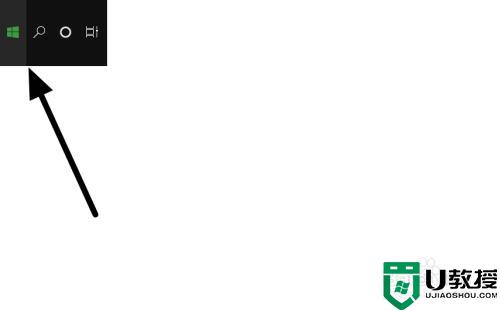
2、单击窗口图标,在弹出的功能框,找到设置,它是齿轮图标。
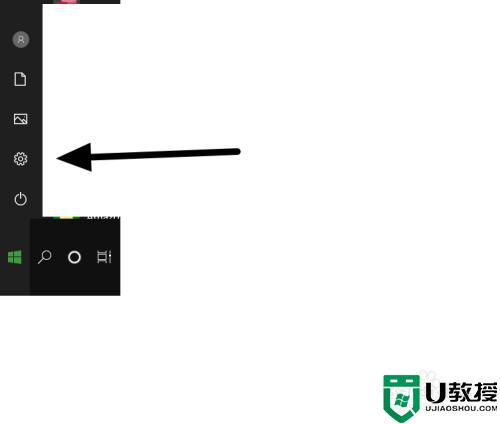
3、接下来,我们可以看见新的页面,找到设备,单击进入。
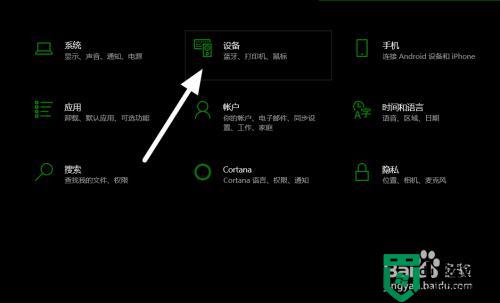
4、接下来,我们需要选择蓝牙和其他设备。
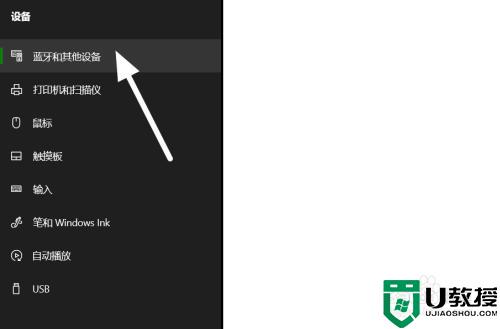
5、此时,我们可以看见鼠标、键盘和笔下面已经有蓝牙鼠标存在。
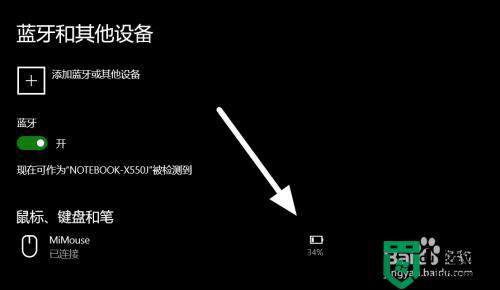
6、最后,如果我们没有找到该设备,可以尝试重新连接,返回上面查看。
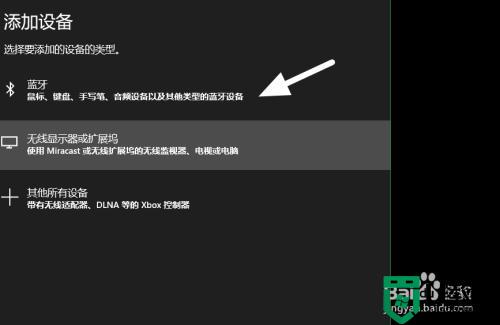
以上就是win10系统查看蓝牙鼠标剩余电量的技巧,如果发现蓝牙鼠标快没电了,就可以及时更换电池。
win10在哪里查看蓝牙鼠标剩余电量 win10查看蓝牙鼠标剩余电量的技巧相关教程
- win10如何查看蓝牙耳机电量 win10怎么看蓝牙耳机电量
- win10 office怎么看激活剩余时间 win10如何查看office激活剩余时间
- Win10系统怎么连接罗技蓝牙鼠标?Win10连接蓝牙鼠标教程
- win10无线鼠标在那看电量 win10无线键盘怎么看电量
- 怎么看设备的蓝牙版本 win10 win10查看电脑蓝牙版本的步骤
- 苹果蓝牙鼠标怎么连接win10 苹果蓝牙鼠标win10配对教程
- 怎么查看win10蓝牙设备编码 怎么在win10中检查蓝牙版本
- windows10系统怎么连接蓝牙鼠标 windows10电脑如何连接蓝牙鼠标
- Win7电脑搜索不到蓝牙鼠标怎么办 Win7找不到蓝牙鼠标解决步骤 系统之家
- win10蓝牙列表里搜不到鼠标如何恢复 win10蓝牙列表里搜不到鼠标的解决方法
- Win11如何替换dll文件 Win11替换dll文件的方法 系统之家
- Win10系统播放器无法正常运行怎么办 系统之家
- 李斌 蔚来手机进展顺利 一年内要换手机的用户可以等等 系统之家
- 数据显示特斯拉Cybertruck电动皮卡已预订超过160万辆 系统之家
- 小米智能生态新品预热 包括小米首款高性能桌面生产力产品 系统之家
- 微软建议索尼让第一方游戏首发加入 PS Plus 订阅库 从而与 XGP 竞争 系统之家
win10系统教程推荐
- 1 window10投屏步骤 windows10电脑如何投屏
- 2 Win10声音调节不了为什么 Win10无法调节声音的解决方案
- 3 怎样取消win10电脑开机密码 win10取消开机密码的方法步骤
- 4 win10关闭通知弹窗设置方法 win10怎么关闭弹窗通知
- 5 重装win10系统usb失灵怎么办 win10系统重装后usb失灵修复方法
- 6 win10免驱无线网卡无法识别怎么办 win10无法识别无线网卡免驱版处理方法
- 7 修复win10系统蓝屏提示system service exception错误方法
- 8 win10未分配磁盘合并设置方法 win10怎么把两个未分配磁盘合并
- 9 如何提高cf的fps值win10 win10 cf的fps低怎么办
- 10 win10锁屏不显示时间怎么办 win10锁屏没有显示时间处理方法

